Hauptinhalt:
![]() Über den Autor
Über den Autor
![]() Reviews und Preise
Reviews und Preise
Instagram ist derzeit die weltweit erfolgreichste Social-Media-Plattform. Im Kern hilft Instagram den Nutzern, das Unbekannte zu erkunden, indem es die neuesten Nachrichten teilt oder Geschichten von anderen aus der ganzen Welt ansieht.

Instagram hat mittlerweile über eine Milliarde Nutzer, von denen jeder sein tägliches Leben mit Freunden teilen kann, indem er Instagram-Geschichten postet oder hochlädt.
Wenn viele Benutzer jedoch Videos mit Instagram aufnehmen müssen, stoßen sie auf ein Problem: Sie müssen während des Aufnahmevorgangs die Aufnahmetaste gedrückt halten, um eine Unterbrechung zu vermeiden.
In diesem Beitrag erfahren Sie, Instagram Story aufnehmen ohne gedrückt halten, und geben Ihnen weitere Tipps zum Aufnehmen auf Instagram.
Instagram-Story auf iPhone und Android aufnehmen
Instagram Story ist eine von Instagram angebotene Funktion, mit der Benutzer ihr Leben in Form von Fotos oder Videos teilen können. Auf diese Instagram-Geschichten kann oben auf der Homepage des Benutzers zugegriffen werden. Der Avatar eines Benutzers, der innerhalb von 24 Stunden eine Story gepostet hat, wird durch einen farbigen Kreis markiert. Klicken Sie auf den Avatar des Benutzers, um seine Geschichten anzuzeigen.
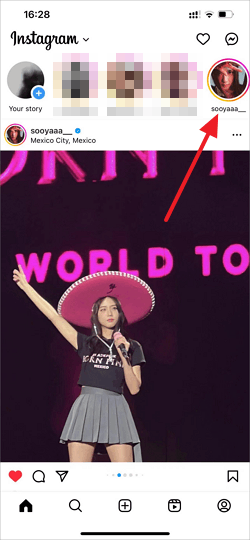
Damit Benutzer jedoch so kreativ sein können, wie sie möchten, werden diese Fotos oder Videos nach 24 Stunden nach der Veröffentlichung automatisch ausgeblendet. Während Poster sie weiterhin in der Galerie des Telefons finden können, haben andere keinen Zugriff auf diese Geschichten.
Wie zeichnet man also eine Instagram-Story auf? Diese einfachen Schritte können Ihnen helfen.
Schritt 1. Öffnen Sie Instagram und Sie sehen Ihren Avatar in der oberen linken Ecke der Startseite, mit der Schaltfläche „ + “ darunter. Klicken Sie darauf, um in den Story-Modus zu gelangen. Natürlich können Sie auch in den Story-Modus wechseln, indem Sie mit der Hand von links nach rechts über den Bildschirm wischen.
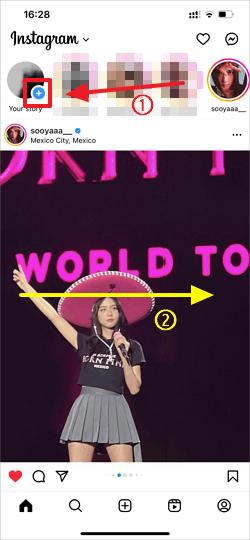
Schritt 2. Tippen Sie mit der Kamera im Story-Modus auf die Aufnahmeschaltfläche unten auf dem Bildschirm, um mit der Aufzeichnung Ihrer Instagram-Story zu beginnen. Sie können Ihrer Story auch weitere kostenlose Videofilter hinzufügen, indem Sie auf die Symbolleiste auf der linken Seite zugreifen.
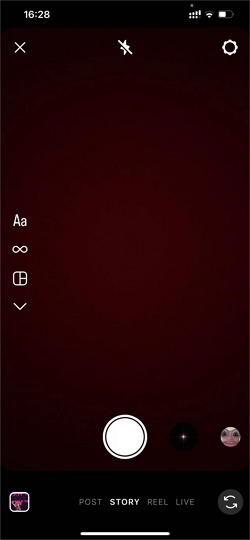
Schritt 3. Wenn Sie mit der Aufnahme fertig sind, klicken Sie erneut auf die Schaltfläche „Aufzeichnen“, um den Vorgang zu beenden. Klicken Sie auf die Schaltfläche „Weiter“ , um Ihre neue Geschichte zu veröffentlichen.
Es ist wichtig zu beachten, dass Sie auf Instagram nur Videos mit einer Länge von bis zu 60 Sekunden aufnehmen können.
Welche Situationen müssen wir Instagram Story freihändig aufnehmen?
Nachdem Sie sich mit der Funktionsweise der Instagram-Aufnahme vertraut gemacht haben, werden Sie nach und nach feststellen, dass das kontinuierliche Gedrückthalten der Aufnahmetaste die Effektivität Ihres Videos stark beeinträchtigt, wenn Sie auf die folgenden Situationen stoßen
- Wenn Sie Ihren gesamten Körper aufzeichnen müssen
- Wenn Sie für einige Bewegungen beide Hände verwenden müssen
- Wenn Sie über einen längeren Zeitraum aufnehmen müssen
- Wenn Sie eine Kameraausrüstung benötigen, die das Objektiv halten kann.
Mach dir keine Sorge. Wenn Sie Ihre Hände frei haben müssen, um auf Instagram aufzunehmen, ohne sich an den Händen zu halten, befolgen Sie bitte die folgenden Schritte.
Anleitung: Instagram Story freihändig aufnehmen
Schritt 1. Öffnen Sie Instagram und rufen Sie die Kamera im Story-Modus auf.
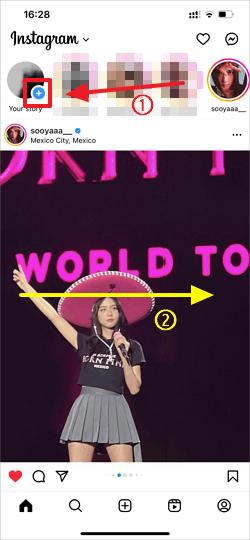
Schritt 2. Suchen Sie die Symbolleiste auf der linken Seite und klicken Sie unten auf die Pfeilschaltfläche .
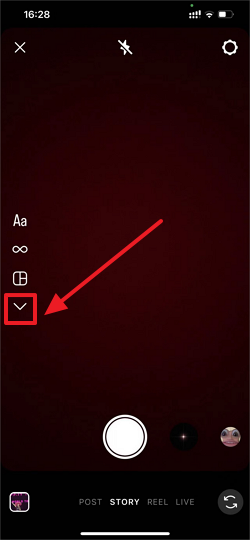
Schritt 3. Die Freisprechfunktion wird hier angezeigt. Klicken Sie darauf.
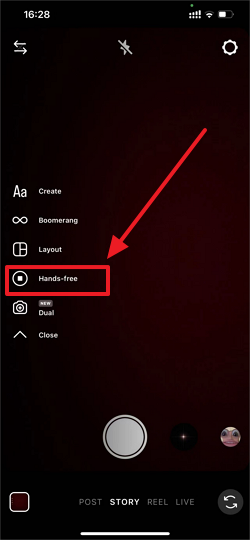
Schritt 4. Anschließend können Sie auf die Schaltfläche „Aufzeichnen“ klicken, um eine Freisprechaufnahme auf Instagram zu erstellen. Wenn Sie den Vorgang beenden möchten, klicken Sie erneut auf die Schaltfläche.

Profi-Tipp: Nehmen Sie Instagram Stories unter Windows und Mac auf
Wie oben erwähnt, werden alle von Benutzern geposteten Instagram-Storys derzeit nur 24 Stunden lang gespeichert. Nachdem die Stories 24 Stunden lang gepostet wurden, können Sie sie nicht mehr ansehen. Wenn Sie diese Stories also behalten möchten, wäre die Bildschirmaufzeichnung von Instagram Stories eine gute Wahl. Neben der Nutzung der integrierten Aufnahmefunktion Ihres Telefons ist EaseUS RecExperts der beste Helfer, wenn Sie Instagram unter Windows oder Mac aufnehmen möchten.
EaseUS RecExperts ist ein Bildschirmrekorder sowohl für Anfänger als auch für Profis. Mit seiner Hilfe können Sie ganz einfach Instagram Stories aufzeichnen oder Instagram Live aufzeichnen. Es ist sowohl für Mac als auch für Windows verfügbar und kann alle Aufgaben der Bildschirmaufzeichnung übernehmen.
Während der Nutzung können Sie eine Webcam, Systemton oder Mikrofonstimme hinzufügen, Videos zuschneiden oder weitere Effekte hinzufügen, wenn Sie mit der Aufnahme fertig sind. Es unterstützt Sie auch beim Exportieren von Videos in mehrere Formate.
Weitere Highlights.
- Screen Recorder planen.
- Zeichnet Twitter-Bereich, Meetings, Snapchat, TikTok usw. auf.
- Bietet viele benutzerdefinierte Aufnahmeeinstellungen und Videobearbeitungsfunktionen.
- Zeichnet Resident Evil 4, LOL und andere Gameplays auf.
- Bietet Screenshot-Funktion
- Es kann als 4K-Videoplayer verwendet werden.
Nachfolgend finden Sie das Tutorial zur Bildschirmaufzeichnung auf Instagram.
Schritt 1. Starten Sie EaseUS RecExperts auf Ihrem Computer. Vor der Aufnahme können Sie zwischen zwei Aufnahmemodi wählen. Um den gesamten Bildschirm aufzuzeichnen, wählen Sie den Modus „Vollbild“ . Um einen Teil des Bildschirms aufzuzeichnen, wählen Sie „Region“ .

Schritt 2. Sie können den Bildschirm auch mit Ihrer Webcam , dem Systemton oder dem Mikrofon aufzeichnen. Klicken Sie einfach darauf, um sie auszuwählen. Sie können auch die automatische Aufteilung und automatische Aufnahme mit verschiedenen Funktionen auf der Benutzeroberfläche einstellen.

Schritt 3. Klicken Sie dann auf die rote Schaltfläche „REC“ , um die Aufnahme zu starten. Um die Aufnahme anzuhalten, klicken Sie auf den weißen doppelten vertikalen Balken. Um die Aufnahme zu beenden, klicken Sie auf das rote Quadrat-Zeichen. Sie befinden sich in der Menüleiste, die auf Ihrem Bildschirm erscheint.
Schritt 4. Nach der Aufnahme werden Sie zur Aufnahmeliste weitergeleitet. Hier können Sie Ihre Aufnahmen ansehen, teilen, extrahieren, Screenshots machen, löschen und verwalten usw. Um eine neue Aufnahme mit den vorherigen Einstellungen zu starten, klicken Sie oben im Fenster auf die Schaltfläche „REC“ .

Das Fazit
In diesem Beitrag haben wir Ihnen erklärt, wie Sie eine Instagram-Story aufzeichnen und wie Sie auf Instagram aufzeichnen, ohne die Taste gedrückt zu halten. Wenn Sie jedoch unter Windows oder einem PC auf Instagram aufnehmen möchten, ist die beste Bildschirmaufnahmesoftware - EaseUS RecExperts – eine gute Wahl.
Instagram Story aufnehmen ohne gedrückt halten FAQs
1. Wie kann man Instagram-Geschichten aufzeichnen, ohne dass sie es wissen?
Unabhängig davon, ob Sie einen Screenshot eines Beitrags einer anderen Person machen oder Instagram-Geschichten aufzeichnen möchten, sendet Instagram derzeit keine Benachrichtigungen an irgendjemanden. Mit anderen Worten: Andere Menschen werden Ihre Handlungen nicht erfahren, sodass Sie sich darüber keine Sorgen machen müssen.
2. Kann ich sehen, wie oft jemand meine Story auf Instagram angesehen hat?
Nein, Sie können nicht sehen, wie oft jemand Ihre Geschichte auf Instagram angesehen hat. Sie können die von Instagram bereitgestellten Funktionen nutzen, um zu sehen, wie viele Personen Ihre Geschichte gesehen haben und sogar um genau zu sehen, welche Benutzer. Anhand der von Instagram bereitgestellten Daten können Sie jedoch nicht feststellen, ob eine Person Ihre Geschichte mehrmals angesehen hat, geschweige denn, wie oft genau. Sie werden nur sehen, dass er Ihre Geschichte gesehen hat, und das ist alles.
Ist der Artikel hilfreich?
Updated von Mako
Technik-Freund und App-Fan. Mako schreibe seit März 2016 für die Leser von EaseUS. Er begeistert über Datenrettung, Festplattenverwaltung, Datensicherung, Datenspeicher-Optimierung. Er interssiert sich auch für Windows und andere Geräte.
Written von Maria
Maria ist begeistert über fast allen IT-Themen. Ihr Fokus liegt auf der Datenrettung, der Festplattenverwaltung, Backup & Wiederherstellen und den Multimedien. Diese Artikel umfassen die professionellen Testberichte und Lösungen.
Bewertungen
-
"EaseUS RecExperts ist ein einfach zu bedienend und bietet umfassende Funktionen. Der Recorder kann neben dem Geschehen auf Ihrem Bildschirm auch Audio und Webcam-Videos aufnehmen. Gut gefallen hat uns auch, dass es geplante Aufnahmen und eine Auto-Stopp-Funktion bietet."
Mehr erfahren -
"EaseUS RecExperts bietet die umfassenden Lösungen für die Aufzeichnung und die Erstellungen von Screenshots Ihres Bildschirms, die Sie für eine Vielzahl von persönlichen, beruflichen und bildungsbezogenen Zwecken verwenden können."
Mehr erfahren -
"Für unserer YouTube-Videos ist ein Bildschirmrekorder sehr nützlich. Wir können die Aktivitäten in Photoshop oder Lightroom einfach aufnehmen. Kürzlich habe ich die Bildschirm-Recorder von EaseUS getestet und sie ist bei weitem die beste, die ich bisher verwendet habe."
Mehr erfahren
Verwandete Artikel
-
Wie man MP3 auf dem Mac aufnimmt?
![author icon]() Markus/Apr 27, 2025
Markus/Apr 27, 2025
-
YouTube Audio auf Mac kostenlos aufnehmen [3 einfache Wege🔥]
![author icon]() Maria/Apr 27, 2025
Maria/Apr 27, 2025
-
Wie nehme ich auf Spectrum ohne DVR auf [2025 Getestet]
![author icon]() Maria/Apr 27, 2025
Maria/Apr 27, 2025
-
(Neuestes Update) Die 8 besten kostenlosen Mediaplayer für Windows 10 im Jahr 2025
![author icon]() Mako/Apr 27, 2025
Mako/Apr 27, 2025

EaseUS RecExperts
- Den Bildschirm mit Audio aufnehmen
- Die Webcam aufnehmen
- Die PC-Spiele reibungslos aufnehmen
Hot Artikel